ネズミを直す方法! WebGLがGoogleChromeで問題にぶつかる
最近、Google Chromeブラウザを使用している場合、FacebookまたはAppleの公式サイトを閲覧すると、画面に「 Rats! WebGLが問題にぶつかった。 」完全に黒または灰色になり、ページ全体が動かなくなり、閲覧できなくなります。
無視またはリロードを押すとページは正常に表示できると言われていますが、効率が悪いので良い現象ではありません。検索したところ、この問題はWebGL描画システムの問題に関連していることがわかり、それを解決する方法はたくさんあります。
Rats WebGLが問題にぶつかったのは何ですか?
WebGLが問題にぶつかったのは、GoogleChromeのエラーです。 WebGLは、Webグラフィックライブラリの略です。また、WebGLを使用する場合は、GoogleChromeでJavascriptを有効にする必要があります。
これは、ブラウザが3D描画テクノロジWebGLを使用するためにOpenGLES3.1でAPIを提供するアーキテクチャの採用に関連しています。通常、この機能をオフにするか、WebGLを使用しないブラウザを使用することをお勧めします。
関連 : Windows 10、8、7用のOpenGLドライバーを更新する方法
ネズミを直す方法! WebGLがChromeでスナッグエラーを起こしましたか?
WebGLの意味と、WebGLエラーが発生した理由をすでに理解したら、WebGLクロムの問題を段階的に修正できます。試すべき方法はいくつかあります。
ヒント: この種の問題を解決するのが苦手だと感じたり、面倒だと感じた場合は、FireFox、MicrosoftEdgeなどの他のブラウザを使用してみてください。結局のところ、これはGoogleChromeでのみ発生する問題です。
- 1。ウェブページを更新するか、GoogleChromeを再起動します
- 2。 GoogleChromeでハードウェアアクセラレーションを有効にする
- 3。 GoogleChromeでWebGLを無効にする
- 4。 GoogleChromeを最新バージョンに更新する
解決策1:ウェブページを更新するかGoogleChromeを再起動する
WebGLエラーが発生した場合、それを修正する最も簡単で最速の方法は、このWebページを更新することです。もちろん、ブラウザを再起動することも問題の解決に役立ちます。ただし、更新した後もこのエラーがWebページに表示され続ける場合は、以下の方法で解決してください。
解決策2:GoogleChromeでハードウェアアクセラレーションを有効にする
Youtubeビデオを再生しているときやFacebookを閲覧しているときに、WebGLヒットスナッグエラーが発生する可能性があります。ほとんどの人は、GoogleChromeでハードウェアアクセラレーションを有効にすることで修正します。
1.その他をクリックします GoogleChromeの右上隅にあるボタン。
2.ドロップダウンリストで、[設定]をクリックします 。
3.詳細をクリックします GoogleChromeの詳細設定を開きます。
4.スクロールバーを動かしてシステムを見つけます オプション。
5.可能な場合はハードウェアアクセラレーションを使用するの項目を見つけます 、次にオンにします。
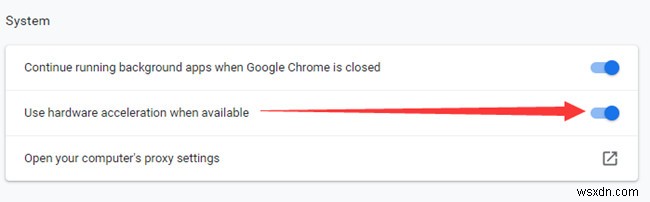
6. Google Chromeを閉じてから、もう一度開きます。
閲覧したいYouTubeビデオまたはWebページを再度開くと、Webページが正常に表示され、WebGLエラーメッセージがポップアップ表示されないことがわかります。
関連: Google Chrome、Firefox、MicrosoftEdgeでハードウェアアクセラレーションを無効にする方法
解決策3:ChromeでWebGLを無効にする
chrome:// flags / GoogleChromeラボです。多くの機能はまだ開発中であり、一部は不安定で、一部は開発者向けのツールです。あなたのクロムが突然ネズミを示したとき! WebGLが問題にぶつかった 、フラグに移動してWebGL機能をオフにすることができます。
1.GoogleChromeを開きます。
2.このリンクをコピーしますchrome:// flags / GoogleChromeブラウザのアドレスバーに移動して開きます。フラグページには、多くの新機能があります。
3. WebGLを検索します WebGL機能を見つけるため。
4.結果には、2つのWebGL結果があります。WebGL2.0コンピューティング およびWebGLドラフト拡張機能 。
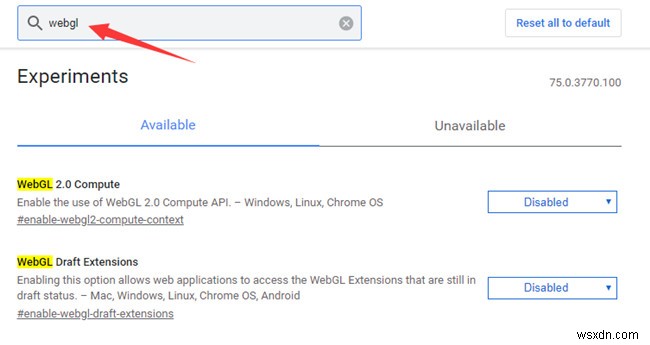
5.無効にする WebGL2.0ComputeおよびWebGLDraftExtensionsを1つずつ。
6.GoogleChromeを再起動します。
解決策4:GoogleChromeを最新バージョンに更新する
なぜGoogleChromeを更新する必要があるのですか?新しいバージョンのGoogleChromeブラウザは、いくつかの古いバージョンのバグと脆弱性を修正し、最適化されています。最新バージョンにアップグレードすると、動作環境を最適化することもでき、いくつかの誤動作を修正できます。 古いブラウザを使用する場合。
1.右上隅にある[その他]をクリックします 。
2.ドロップダウンリストで、[ヘルプ]を選択します> GoogleChromeについて 。 Google Chromeについてのページでは、最新バージョンのGoogle Chromeの検出が開始され、自動的に更新されます。
3. Google Chromeを再起動し、読みたいWebサイトを再度開きます。WebGLが問題にぶつかる 解決します。
GoogleChromeの実行速度が遅いなどの他のエラーと比較して 、「ネズミ! Webglが問題にぶつかった」 これは一般的な問題ではありません。主に、WebページがWebGLコンテンツと互換性がないことが原因です。この問題がGoogleChromeで発生した場合は、上記の方法で解決できます。
-
Google Chrome で「ERR_ADDRESS_UNREACHABLE」を修正する方法
Google Chrome は世界中で最も人気があり使用されているブラウザですが、バグ、エラー、問題がないわけではありません。 Chrome の Err_Address_Unreachable は、多くのユーザーを悩ませ、インターネット サーフィンを妨げています。 Windows PC で Google Chrome の Err_Address_Unreachable の問題を解決するために従うことができるいくつかの方法を次に示します。 Chrome で ERR_ADDRESS_UNREACHABLE エラーを修正する方法 方法 1:Google Chrome を再起動します ハードウェ
-
Windows 11 で失敗した Google Chrome のインストールを修正する方法
Google Chrome は、世界中の何百万人ものユーザーに愛されている人気のクロスプラットフォーム Web ブラウザーです。高速、安全、軽量で、ブラウジング体験を最大限に活用できる幅広い拡張機能が満載です. Microsoft の既定のブラウザーである Windows 上の Edge にもかかわらず、Google Chrome は依然として市場を支配しています。そのため、ブラウザーの数が多すぎても、Chrome は Web を閲覧するための頼りになる場所です。 Windows 11 に Google Chrome をインストールできませんか?お使いのデバイスで Google Chro
